Comment Calculer avec les Widgets-Lookup et Radio | MoreApp
Mettez en place des calculs automatisés dans vos formulaires avec le widget-Calculation. Calculez le score des réponses données à l'aide des widgets-Radio et Lookup.
Vous n'avez pas encore de compte MoreApp ? Inscrivez-vous ici.
Cette fonctionnalité est disponible dans les formules Feuille, Branche, Arbre et Forêt. Découvrez nos formules.
1. Ajoutez les Widgets
Connectez-vous à la Plateforme MoreApp.
Sélectionnez votre formulaire et cliquez sur Modifier le formulaire. Allez dans l'onglet Pro, cliquez sur Ajouter widget et sélectionnez le widget-Calcul. Installez le widget et retournez à votre formulaire.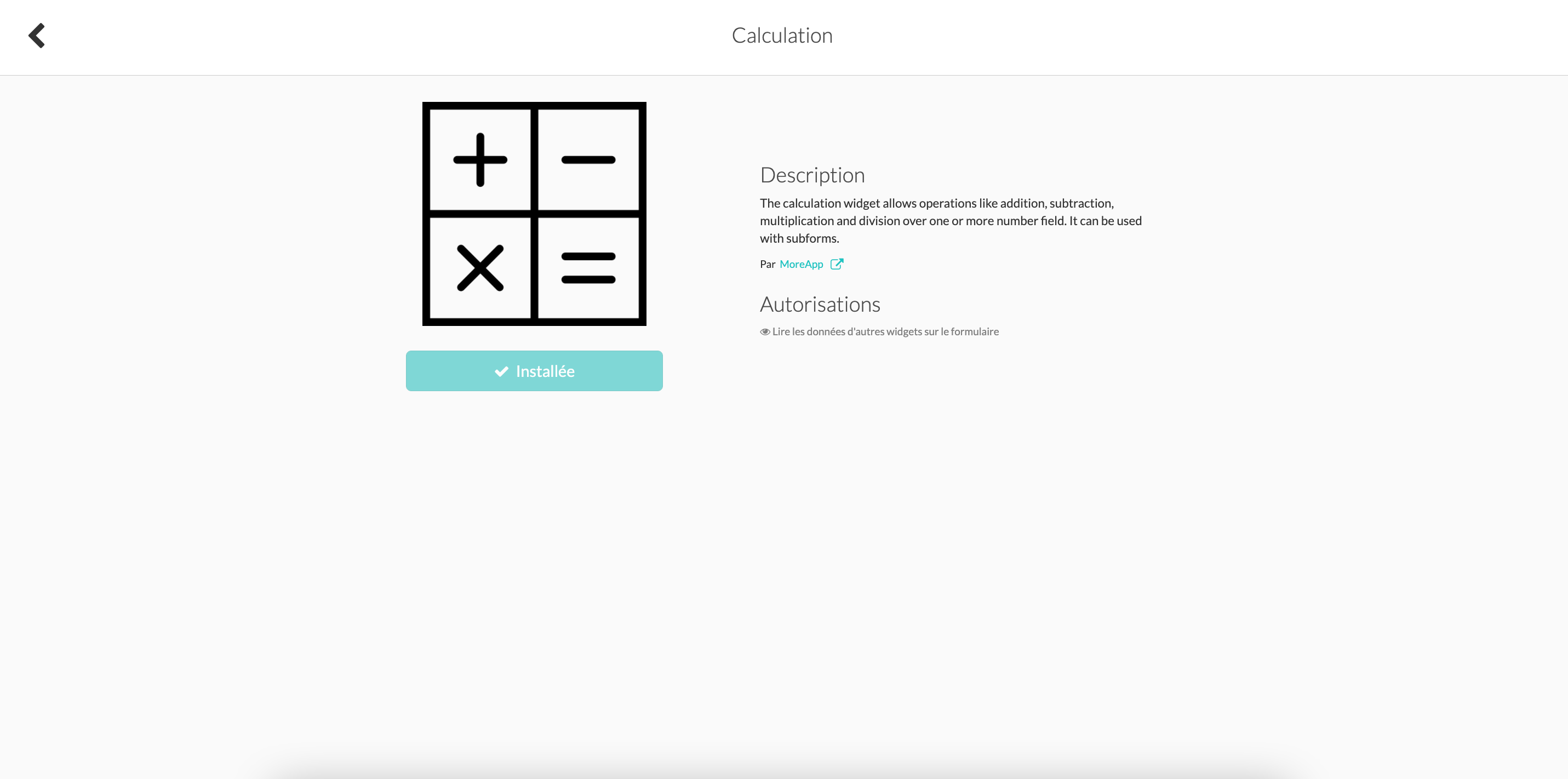
2. Ajoutez le widget
Après avoir installé le widget-calcul, ouvrez le formulaire d'enquête auquel vous souhaitez ajouter les widgets. Ajoutez maintenant le widget-Radio à votre formulaire en double-cliquant sur le widget. Vous devrez ajouter plus d'un Radio-widget afin de résumer les résultats.
Dans les propriétés du widget Radio, vous devez également activer le Mode Avancé. En cliquant sur le bouton Utiliser des images comme intitulé, vous pouvez utiliser des images pour les choix de votre formulaire. Dans le champ Valeur, vous devrez remplir la valeur des choix tels que 1, 2 et 3 et dans le champ Valeur dans le PDF, vous devrez insérer la réponse textuelle de l'étiquette telle que good, neutral ou bad. Une fois que vous avez terminé, cliquez sur Sauvegarder.
Vous pouvez maintenant insérer les widgets d'image dans votre formulaire en double-cliquant sur le widget d'image. Cela détermine l'image qui sera visible en fonction du score total de la réponse. Dans cet exemple : Les médailles d'or, d'argent et de bronze seront utilisées pour déterminer le niveau du score.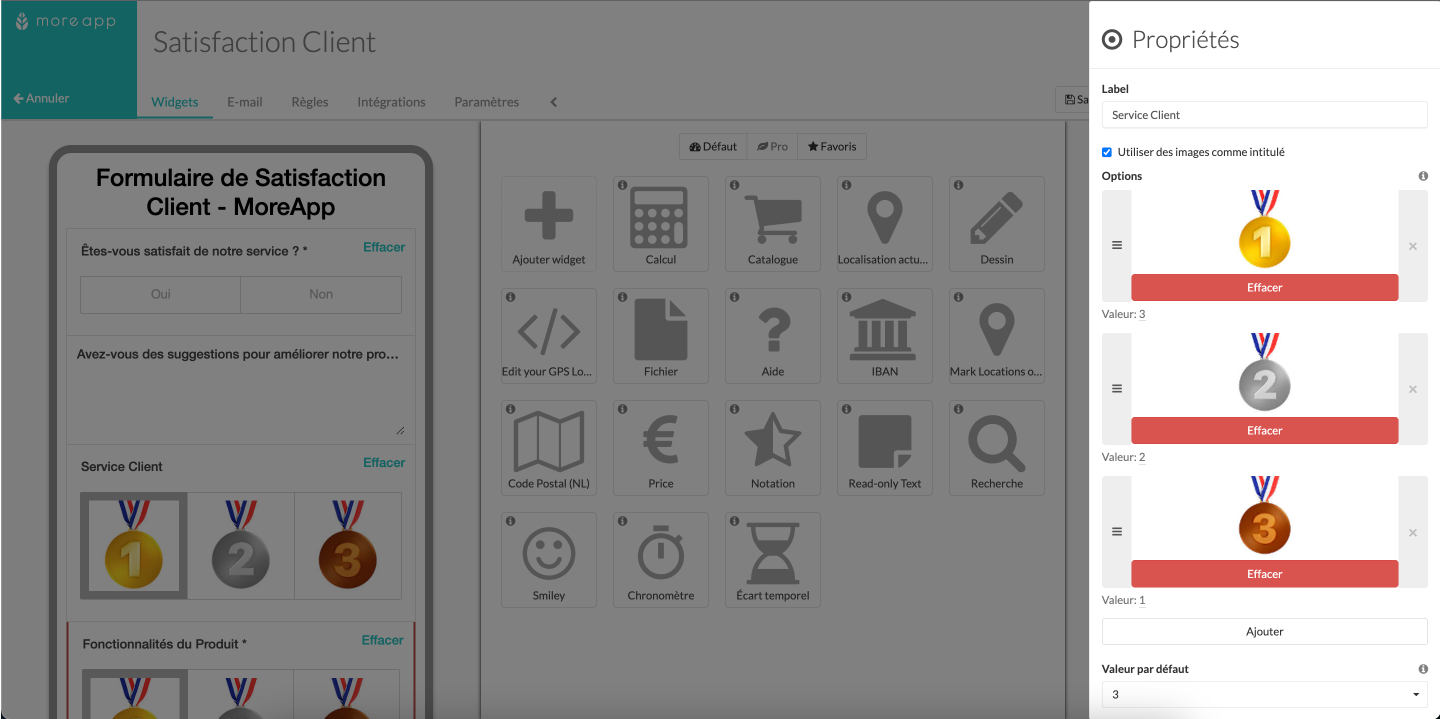
3. Additionnez
Ajoutez ensuite le widget-Calculation à votre formulaire en cliquant sur l'onglet Pro dans l'onglet Widgets. Cliquez sur le crayon pour ouvrir ses propriétés.
Dans le champ Operator, sélectionnez (+) afin que le widget additionne les réponses. Dans Calculation Terms, sélectionnez les widgets radio que vous avez insérés au préalable dans votre formulaire.
Une fois que vous avez terminé, cliquez sur Sauvegarder.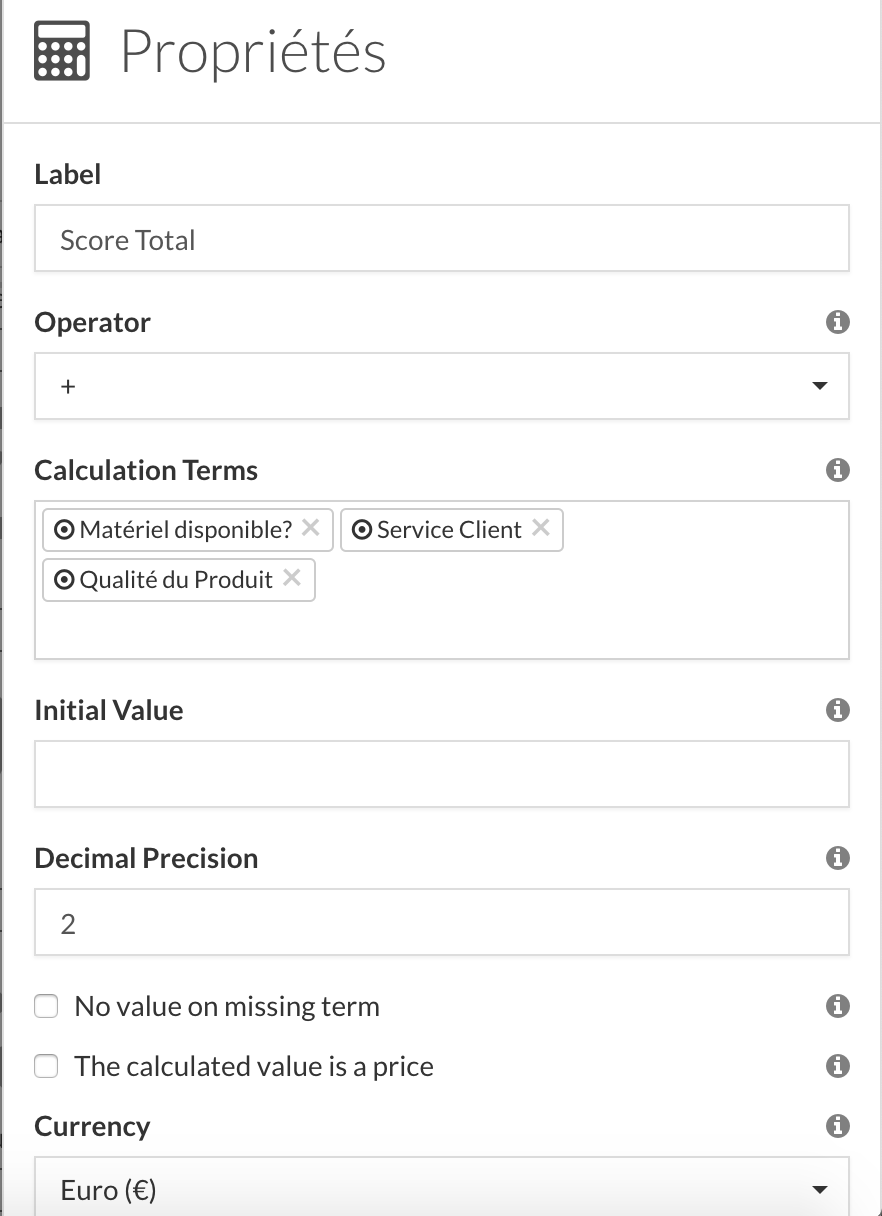
4. Ajoutez des règles
Vous devez maintenant ajouter des règles afin de déterminer les actions des widgets.
À titre d'exemple, vous pouvez indiquer que si le score est inférieur à 5, une image de la médaille de bronze sera visible, tandis que si le score total est supérieur à 9, l'image de la médaille d'or sera visible.
Pour cela, dans Conditions, sélectionnez le widget-Calculation. Sélectionnez ensuite Supérieur à, puis indiquez 9.
Dans le champ Actions, sélectionnez ensuite Médaille d'or puis Visible.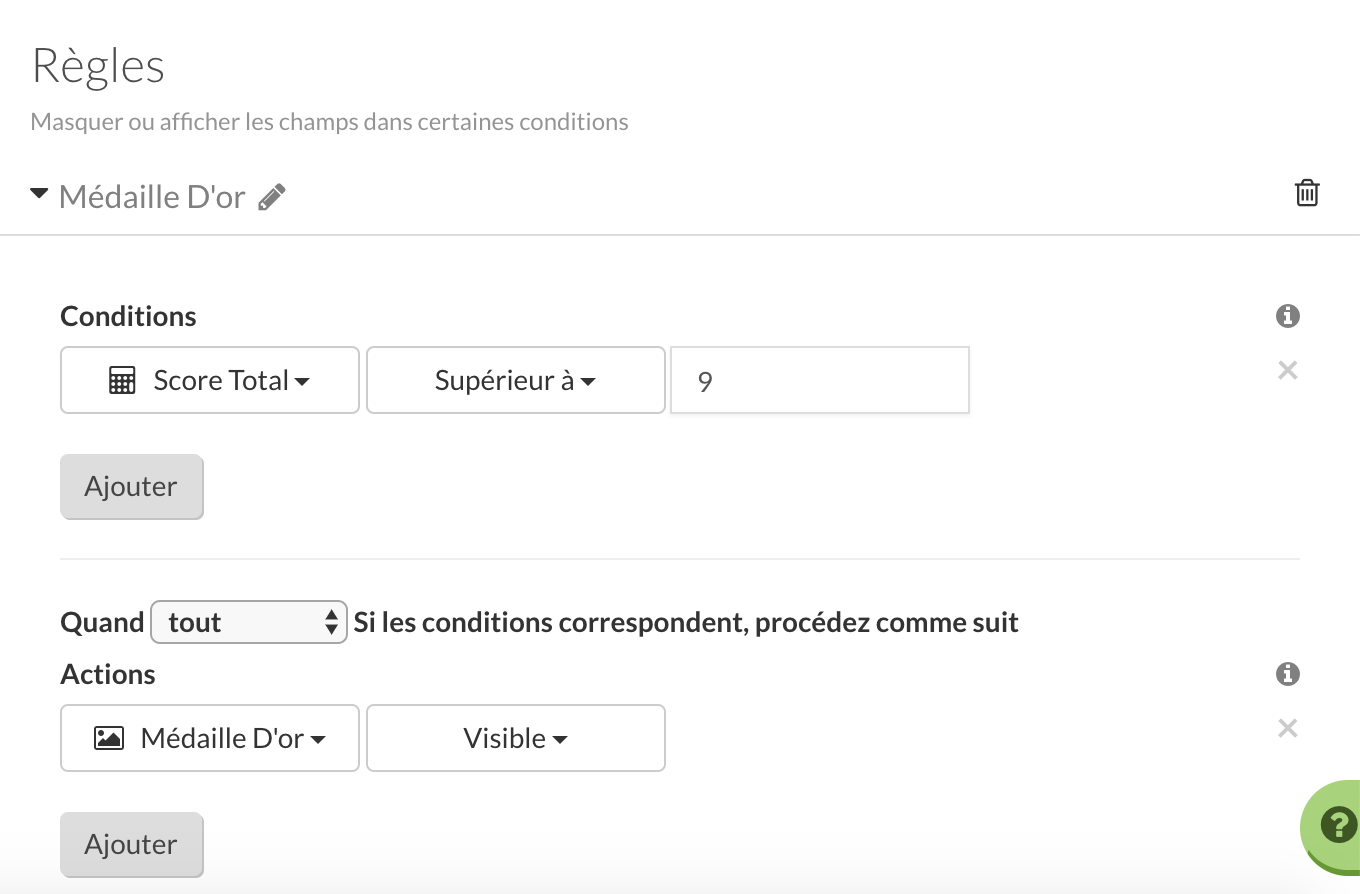
Vous pouvez ensuite réaliser ces mêmes étapes pour que les médailles de bronze et d'argent s'affichent.
Une fois que vous avez ajouté les règles, cliquez sur Sauvegarder et publier.
5. Félicitations !
Vous pouvez ensuite réaliser ces mêmes étapes pour que les médailles de bronze et d'argent s'affichent selon le score obtenu.
Vous voulez être le premier à voir nos derniers tutoriels ? Rendez-vous sur notre chaîne YouTube et cliquez sur le bouton S'abonner !